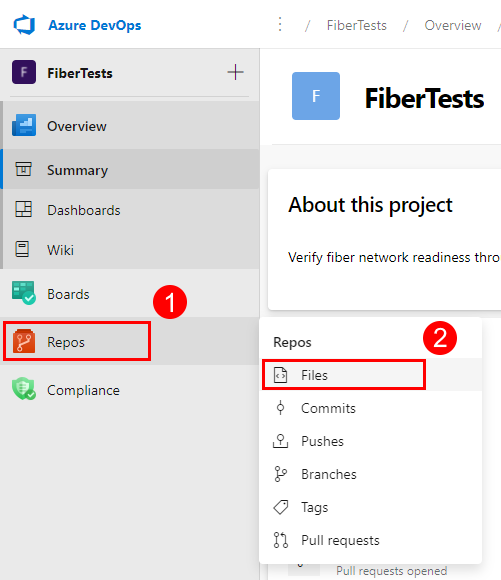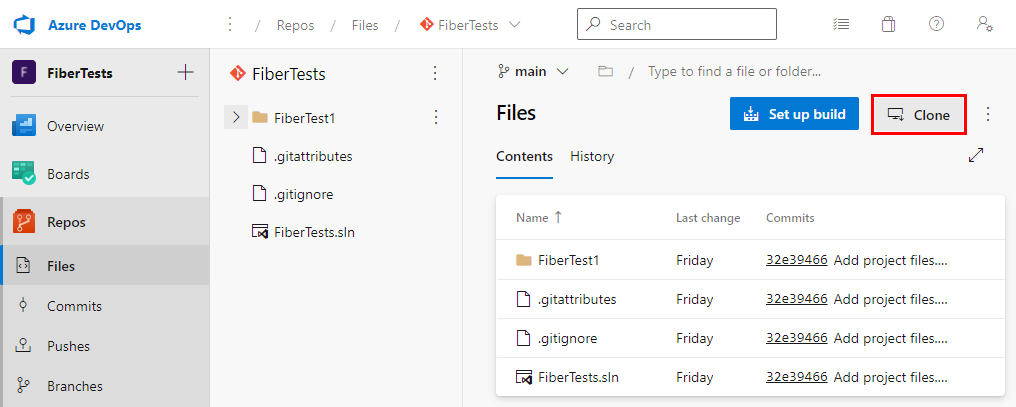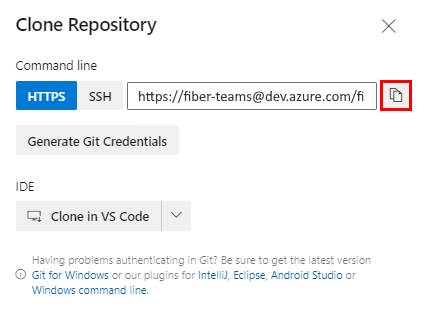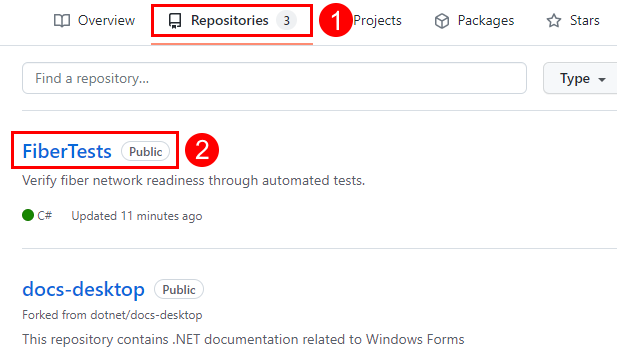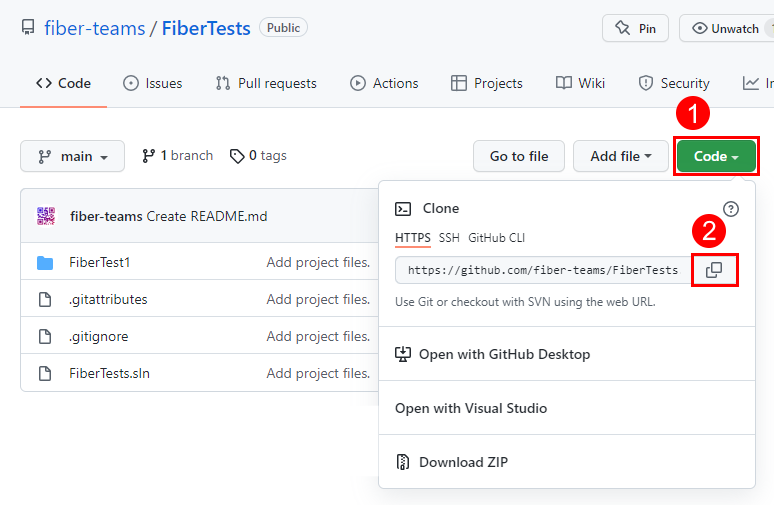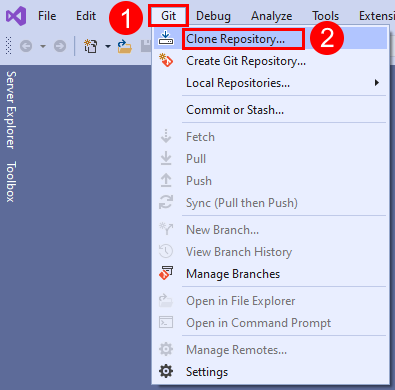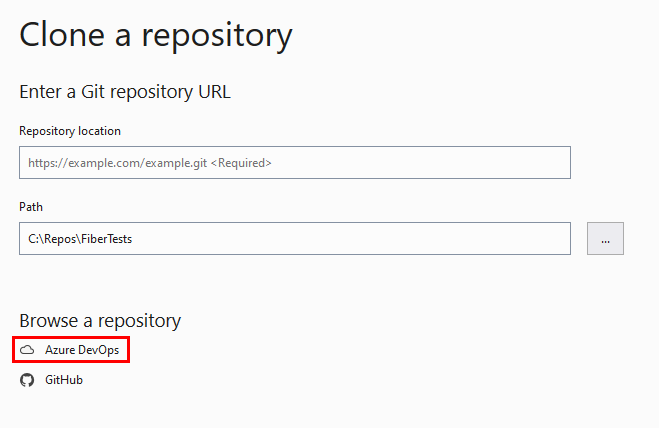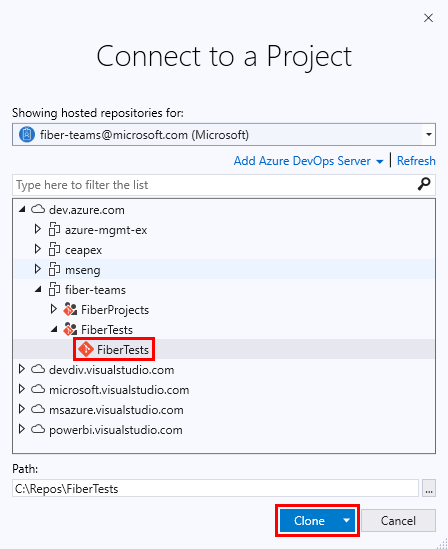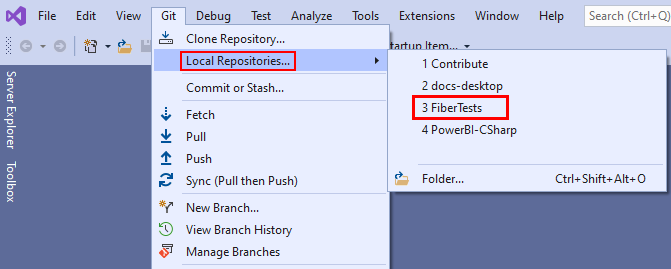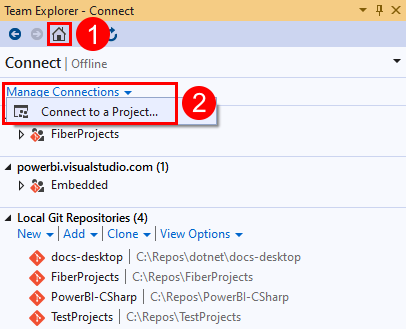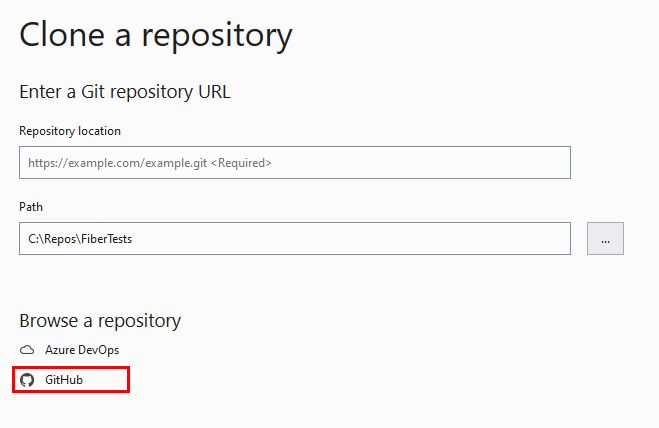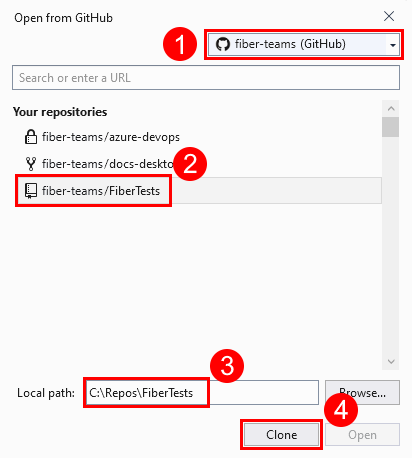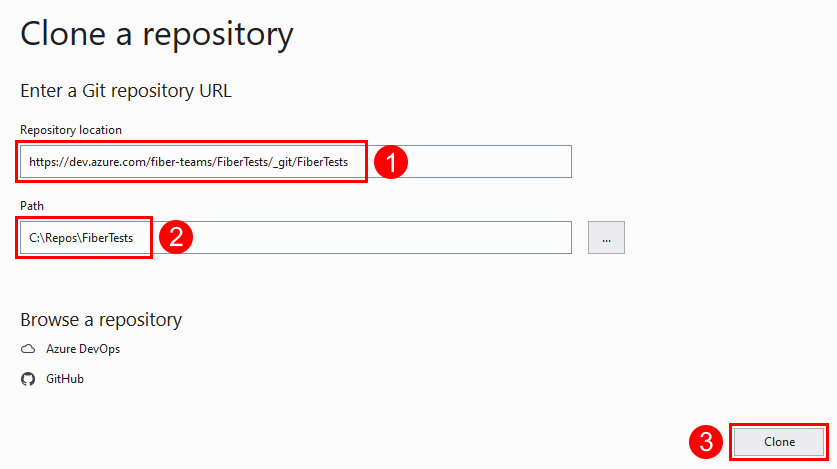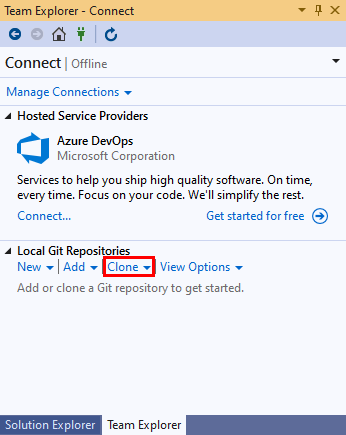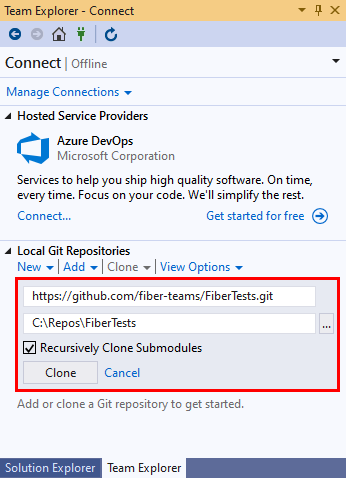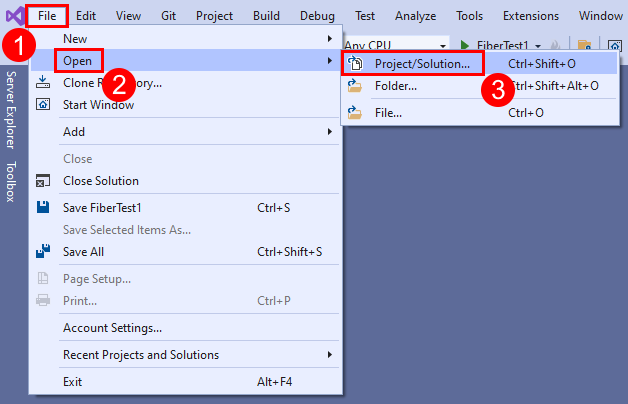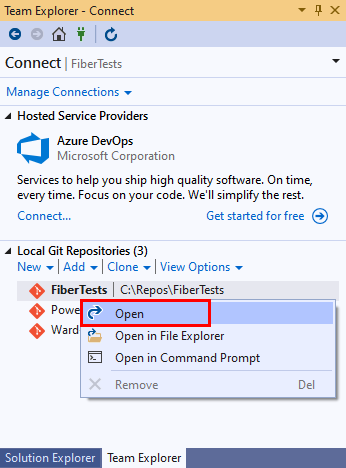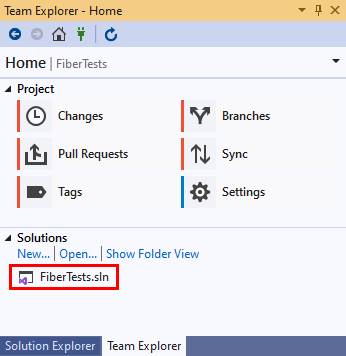Klonování existujícího úložiště Git
Azure DevOps Services | Azure DevOps Server 2022 – Azure DevOps Server 2019
Visual Studio 2019 | Visual Studio 2022
Místní kopii vzdáleného úložiště Git můžete vytvořit tak, že ho naklonujete do místní složky v počítači. Klonování vzdáleného úložiště stáhne všechna --single-branch. Klonování propojí každou větev v novém místním úložišti s odpovídající větví ve vzdáleném úložišti. Když tak nasdílíte změny místní větve se svým týmem, aktualizuje se odpovídající vzdálená větev. Podobně když aktualizujete místní větev o změny provedené týmem, načtou se aktualizace z odpovídající vzdálené větve. Vzdálené úložiště může být úložiště Git v Azure Repos , úložiště GitHub nebo jiné hostované úložiště Git.
Tento článek obsahuje postupy pro následující úlohy:
- Získání adresy URL pro klonování úložiště Git v Azure Repos
- Získání adresy URL pro klonování úložiště GitHub
- Klonování úložiště Git v Azure Repos
- Klonování úložiště GitHub
- Klonování libovolného úložiště Git
- Otevření řešení sady Visual Studio z klonovaného úložiště
Přehled pracovního postupu Gitu najdete v kurzu Gitu pro Azure Repos.
Požadavky pro přístup k Azure Repos
Úložiště musí být povolená v nastavení projektu Azure DevOps. Pokud se centrum Repos a přidružené stránky nezobrazují, přečtěte si téma Zapnutí nebo vypnutí služby Azure DevOps a opětovné povolení úložišť.
Pokud chcete zobrazit kód v soukromých projektech, musíte být členem projektu Azure DevOps s úrovní základního přístupu nebo vyšší. U veřejných projektů můžou kód zobrazit všichni.
Pokud projekt nemáte, vytvořte si ho nebo se zaregistrujte zdarma.
Pokud nejste členem projektu, budete přidáni.
Pokud chcete klonovat nebo přispívat do kódu pro soukromý projekt, musíte být členem skupiny zabezpečení Přispěvatelé nebo mít odpovídající sadu oprávnění. U veřejných projektů může každý klonovat a přispívat kódem. Další informace najdete v tématu Co je veřejný projekt?
Poznámka:
U veřejných projektů mají uživatelé udělený přístup účastníka k Azure Repos plný přístup.
Úložiště musí být povolená v nastavení projektu Azure DevOps. Pokud se centrum Repos a přidružené stránky nezobrazují, přečtěte si téma Zapnutí nebo vypnutí služby Azure DevOps a opětovné povolení úložišť.
Pokud chcete zobrazit kód, musíte být členem projektu Azure DevOps se základním přístupem nebo novějším. Pokud nejste členem projektu, budete přidáni.
Pokud chcete klonovat nebo přispívat do kódu, musíte být členem skupiny zabezpečení Přispěvatelé nebo mít odpovídající oprávnění v projektu, který chcete změnit.
Získání adresy URL klonování úložiště Git v Azure Repos
Obvykle potřebujete znát adresu URL klonování vzdáleného úložiště, které chcete klonovat. Adresa URL klonu jednoznačně identifikuje vzdálené úložiště.
Poznámka:
Když jste přihlášení k projektu Azure DevOps, Visual Studio podporuje vyhledávání a klonování úložišť projektů, aniž by bylo nutné znát adresu URL klonování.
Ve webovém prohlížeči otevřete týmový projekt vaší organizace Azure DevOps a pak zvolte Soubory úložiště> a otevřete zobrazení Soubory.
V zobrazení Soubory zvolte Clone (Klonovat) a spusťte místní okno Clone Repository (Klonovat úložiště).
Zkopírujte adresu URL klonu z místní nabídky Klonovat úložiště .
Poznámka:
Ve službě Azure DevOps Services je dev.azure.com/{your organization}/{your project}formát adresy URL projektu . Předchozí formát, který odkazuje na visualstudio.com formát, je však stále podporovaný. Další informace najdete v tématu Představujeme Azure DevOps a přepněte existující organizace tak, aby používaly novou adresu URL názvu domény.
Získání adresy URL klonování úložiště GitHub
Obvykle potřebujete znát adresu URL klonování vzdáleného úložiště, které chcete klonovat. Adresa URL klonu jednoznačně identifikuje vzdálené úložiště.
Poznámka:
Když jste přihlášení k GitHubu, Visual Studio podporuje vyhledávání a klonování úložišť GitHub, aniž by bylo nutné znát adresu URL klonování.
Otevřete prohlížeč a přejděte na svůj účet GitHubu , vyberte kartu Úložiště a zvolte úložiště, které chcete klonovat.
Na stránce úložiště GitHub zvolte Kód a spusťte místní okno Klonování. Zkopírujte adresu URL klonu z místní nabídky Clone .
Důležitý
Tlačítko „Generovat přihlašovací údaje Gitu“ bude odstraněno v lednu 2025, aby se snížilo vytváření nepotřebných a nevyužívaných osobních přístupových tokenů. Projděte si dokumentaci k ověřování Gitu, kde najdete všechny dostupné metody ověřování pro operace klonování Gitu.
Klonování úložiště Git v Azure Repos
Když se přihlásíte jako člen projektu Azure DevOps, můžete naklonovat privátní úložiště, která jsou přístupná vám, a veřejným úložištěm. Visual Studio podporuje operace vyhledávání, klonování a synchronizace úložišť, které jsou přístupné prostřednictvím ověřování.
Poznámka:
Veřejný úložiště Git Azure Repos můžete klonovat bez přihlášení jako člena nadřazeného projektu Azure DevOps. Pokud chcete naklonovat veřejné úložiště Git bez přihlášení, přečtěte si téma Klonování libovolného úložiště Git a připojení k projektu v Azure DevOps.
- Visual Studio 2022
- Visual Studio 2019 – nabídka Git
- Visual Studio 2019 – Team Explorer
- Příkazový řádek Gitu
Visual Studio 2022 poskytuje prostředí pro správu verzí Git pomocí nabídky Git, změn Gitu a kontextových nabídek v Průzkumník řešení. Visual Studio 2019 verze 16.8 také nabízí uživatelské rozhraní Git Team Exploreru. Další informace najdete na kartě Visual Studio 2019 – Team Explorer .
V nabídce Git na řádku nabídek zvolte Clone Repository (Klonovat úložiště) a otevřete okno Clone a repository (Klonovat úložiště).
V okně Klonování úložiště vyberte Azure DevOps v části Procházet úložiště a otevřete okno Připojit k projektu.
V okně Připojit k projektu se přihlaste k Azure DevOps a zvolte vzdálené úložiště, které chcete klonovat. Pomocí vyhledávacího pole můžete filtrovat seznam vzdálených úložišť. Pokud vzdálené úložiště nevidíte, vyberte Přidat Azure DevOps Server a přidejte server, který je hostitelem úložiště. Ověřte cestu k místní složce, kam chcete místní klon vytvořit, a pak vyberte Klonovat.
Po naklonování vzdáleného úložiště Git visual Studio zjistí místní klon a přidá ho do seznamu místních úložišť v nabídce Git .
Klonování úložiště GitHub
Přihlášením k GitHubu nebo pomocí ověřování SSH můžete naklonovat privátní úložiště, která jsou přístupná vám a veřejným úložištím. Visual Studio podporuje operace vyhledávání, klonování a synchronizace úložišť, které jsou přístupné prostřednictvím ověřování.
Poznámka:
Veřejné úložiště GitHubu můžete naklonovat bez přihlášení k GitHubu nebo jiného ověřování. Pokud chcete naklonovat veřejné úložiště Git bez přihlášení, přečtěte si téma Klonování libovolného úložiště Git.
- Visual Studio 2022
- Visual Studio 2019 – nabídka Git
- Visual Studio 2019 – Team Explorer
- Příkazový řádek Gitu
V nabídce Git na řádku nabídek zvolte Clone Repository (Klonovat úložiště) a otevřete okno Clone a repository (Klonovat úložiště).
V okně Klonování úložiště vyberte GitHub v části Procházet úložiště a otevřete okno Otevřít z GitHubu.
V okně Otevřít z GitHubu se přihlaste k GitHubu a zvolte vzdálené úložiště, které chcete klonovat. Pomocí vyhledávacího pole můžete filtrovat seznam vzdálených úložišť. Ověřte cestu k místní složce, kam chcete místní klon vytvořit, a pak zvolte Klonovat.
Po naklonování vzdáleného úložiště Git visual Studio zjistí místní klon a přidá ho do seznamu místních úložišť v nabídce Git .
Klonování libovolného úložiště Git
Libovolné úložiště Git, které je pro vás přístupné, můžete naklonovat pomocí adresy URL klonování úložiště.
- Visual Studio 2022
- Visual Studio 2019 – nabídka Git
- Visual Studio 2019 – Team Explorer
- Příkazový řádek Gitu
V nabídce Git na řádku nabídek zvolte Clone Repository (Klonovat úložiště) a otevřete okno Clone a repository (Klonovat úložiště).
V okně Klonovat úložiště zadejte adresu URL klonu vzdáleného úložiště Git, které chcete klonovat, ověřte místní cestu ke složce, kam chcete místní klon vytvořit, a pak zvolte Klonovat.
Po naklonování vzdáleného úložiště Git visual Studio zjistí místní klon a přidá ho do seznamu místních úložišť v nabídce Git .
Otevření řešení sady Visual Studio z klonovaného úložiště
- Visual Studio 2022
- Visual Studio 2019 – nabídka Git
- Visual Studio 2019 – Team Explorer
- Příkazový řádek Gitu